WinXP如何把FAT32转为NTFS格式
2017-02-16
相关话题
现在很多软件不支持FAT32格式,那么WinXP如何把FAT32转为NTFS格式呢?小编分享了WinXP把FAT32转为NTFS格式的方法,希望对大家有所帮助。
WinXP把FAT32转为NTFS格式方法一:命令行方式转换磁盘格式
1、该方法直接在命令行下进行,无需要对磁盘进行格式化.
2、右键需要转换磁盘的属性。
3、可以看到,该磁盘目前的文件系统为FAT32格式。
4、打开开始菜单 附件 命令提示符
5、查看磁盘转换命令格式。
6、使用命令 convert f: /fs:ntfs /x 对磁盘进行格式转换。
7、提示输入驱动器当前卷标
8、输入卷标名称,所谓卷标就是磁盘的名称。
9、转换完成,打开磁盘属性查看。
10、从资源管理器打开磁盘,可以看到,该磁盘内的文件都还在.
11、磁盘格式转换成功.
WinXP把FAT32转为NTFS格式方法二:格式化转换法
1、此方法是通过格式化本地磁盘的方式实现磁盘文件系统格式转换的,格式化操作之前请确认磁盘上无有用数据。
2、打开我的电脑。
3、

4、右键要转换格式的磁盘,从弹出的菜单中选择属性。
5、

6、从弹出的属性框中我们可以清楚的看到,该磁盘目前的文件系统为FAT32格式。
7、

8、从资源管理器是可以看到磁盘内的文件。
9、
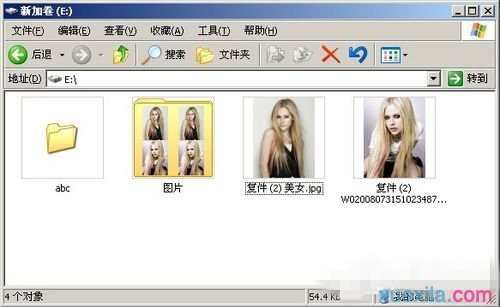
10、右键需要转换格式的磁盘,从菜单中选择格式化。。。
11、

12、设置格式化参数。主要将文件系统 设置为NTFS
13、
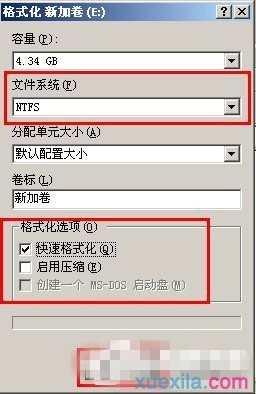
14、确认格式化。
15、

16、格式化完成
17、
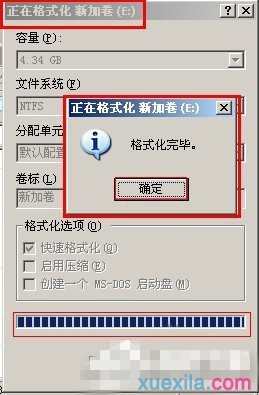
18、从资源管理器打开E盘,可以看到里面的内容已经被清空。
19、
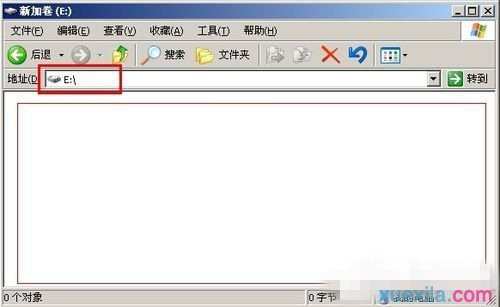
20、再次右键E盘,查看属性,可以发现现在的文件系统已经为NTFS格式了。
21、

22、磁盘格式转换成功。